ibus-pinyin注音模式預覽
This post is written in Chinese. Please consider using Google Translate
經過一個多星期的開發,終於基於ibus-pinyin的引擎做出了注音模式,馬上就要發布了,現在先放出預覽現在已經發佈。
(什麼是注音呢?注音全名注音符號,又叫注音字母,是一套漢語的標音符號,例如ㄅㄆㄇㄈㄉㄊㄋㄌ。可別把它當作日文假名,其實注音的每個字母都是有來由的。注音符號制定於北洋政府時期,一直作為教學所用。中國大陸1958年以後停用了注音而改用漢語拼音,臺灣則沿用注音至今。)
為什麼要做一個這樣的注音輸入法呢?因為據我所知,現有的各種注音輸入法的水平要遠遠落後於各種拼音輸入法,例如大名鼎鼎的新酷音輸入法、微軟新注音,都只停留在組詞的階段,甚至不少時候需要自己來翻好幾頁選字,更不用說智能組句,簡拼等功能了。一直以來我想製作一款優秀的注音輸入法,以改善臺灣同胞的打字體驗,亦可復興優秀的注音符號系統。恰好ibus-pinyin是Linux平臺下的一個非常優秀的輸入法,且開發者很活躍,願意進行各種嘗試,故我就加入了ibus-pinyin小組,開始了ibus-pinyin注音模式的開發。幸運的是,ibus-pinyin的代碼很明晰,而且其作者Peng Huang大牛非常熱心地對我進行了指導和幫助,因而我們纔只用了一個多星期就做出了注音輸入法。
ibus-pinyin注音模式儘量參考了其他注音輸入法,但又沒有完全拘泥於其模式,而是結合了拼音輸入法的常用交互邏輯。輸入注音時,候選詞列表即時更新,第一個候選詞為智能組句的結果,後面依次是組詞、單字。按空格可以選擇高亮區域的候選詞,按上下鍵可以移動高亮區域,按過上下鍵或選詞時進入選詞模式,此時可以直接按數字鍵選詞,同時小鍵盤數字鍵或Shift + 數字鍵可以在任何時候直接選詞。下圖是輸入時的截圖:
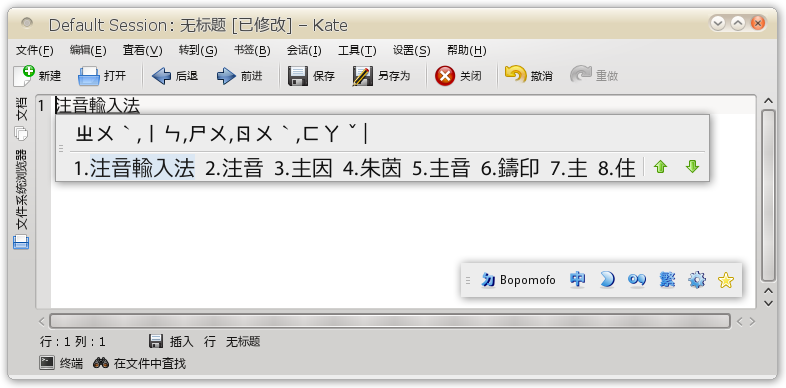
除此之外,ibus-pinyin注音模式還支持了簡拼和混拼,就是在組詞時只用輸入字的聲母,效果如下:
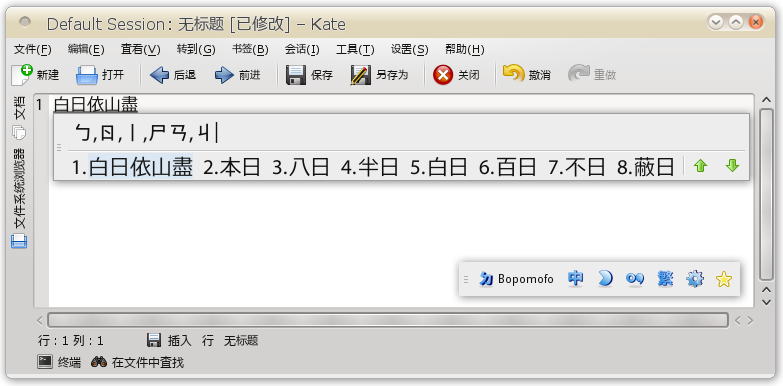
想要輸入標點符號也很容易,只要按`鍵(數字鍵1左邊),即可進入符號模式,再按一個字符即可開始選各種符號。這種方式是模仿了微軟新注音。效果如下圖:
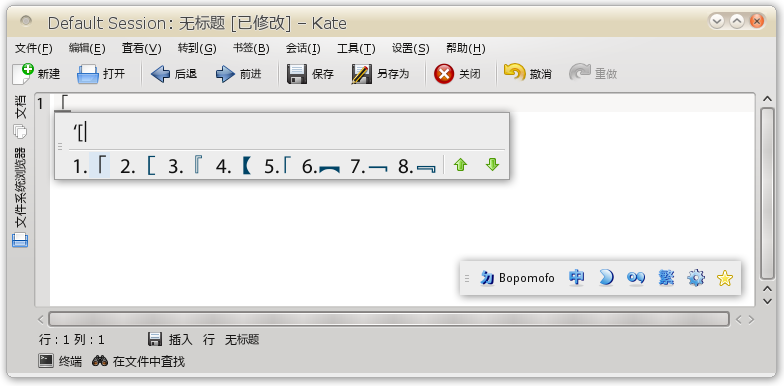
當然,限於開發進度,ibus-pinyin注音模式還遠遠沒有達到盡善盡美的地步,當前版本還有一些問題亟待解決。主要問題如下:
- 暫時不支持聲調。因為限於數據庫的格式(缺乏聲調信息),我們還無法做出基於聲調模式的選字選詞,不過這已經列入開發日程,近期版本就會支持。
- 繁體模式下有重複字的情況,這個問題將會在近期整理詞庫後解決。
- 目前僅支持標準注音鍵盤,下個版本將會加入其他注音鍵盤方案選項。
Q&A
Q:如何安裝本輸入法?
A:由於Ubuntu的官方源不能及時更新到最新版本,我们推薦使用ppa源。使用方法為在終端下輸入 sudo add-apt-repository ppa:shawn-p-huang/ppa sudo apt-get update sudo apt-get install ibus-gtk ibus-qt ibus-pinyin ibus-pinyin-db-open-phrase
接下来,在頂部菜單 系統 - 管理 - 語言支援 ,把“鍵盤輸入法系統”設置為ibus,然後註銷重新登入。
Q:如何切換出本輸入法?
A:點擊輸入漢字的區域,在系統托盤中點擊鍵盤圖標,選擇“漢語 - Bopomofo”,或者使用ctrl + space。如果列表中沒有Bopomofo,右鍵點擊托盤中的鍵盤圖標,選擇 偏好設定 ,在輸入法標籤中點擊 選擇輸入法 - 漢語 - Bopomofo,然後點擊加入。
Q:如何選擇候選字詞?
A:輸入過程中,候選詞列表會即時更新,按下空格鍵即可選取高亮區域的字詞,按上下鍵可以移動高亮區域。選詞過程中也可以直接按數字鍵選詞,使用Shift + 數字鍵可以在任何時候直接選詞。
Q:如何進行中英文模式切換?
A:點擊輸入法狀態條上的中/英按鈕,或者按Shift鍵即可切換中英文模式。
Q:如何在中文模式下輸入標點符號?
A:按`(數字鍵1左邊的按鍵)以後,進入符號模式,接下來按不同的按鍵可以顯示不同的符號列表。
請大家繼續關注,我們熱切地希望得到任何反饋,包括問題報告、建議、用戶習慣意見等。
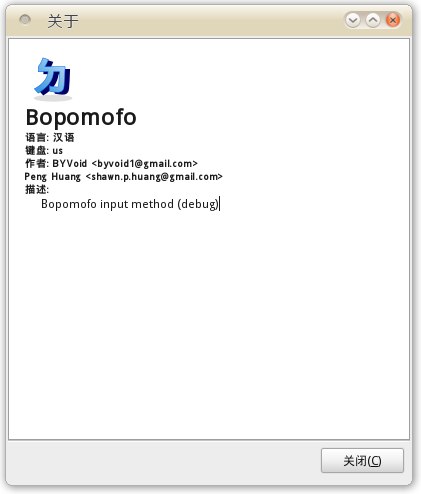 目前開發者:BYVoid, Peng Huang,歡迎有意加入開發者聯繫。
目前開發者:BYVoid, Peng Huang,歡迎有意加入開發者聯繫。